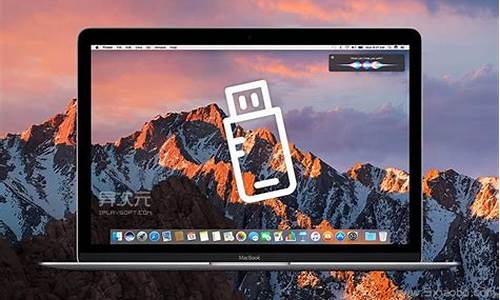windows安全警报怎么关闭 win10_windows安全警报怎么解除阻止
1.windows安全警报怎么解除阻止
2.win7系统安全警报怎么关闭?win7系统关闭安全警报的方法
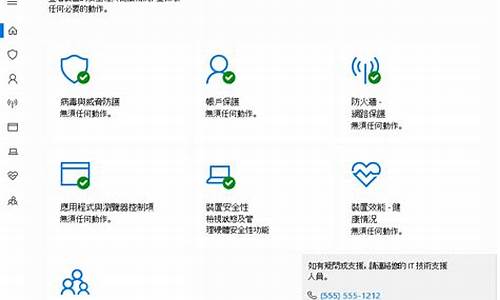
⒈)首先进入电脑桌面,然后在“我的电脑(计算机)”上右键,然后选择“管理(计算机管理)”,--找到“服务和应用程序”--找到“服务”,在左侧找到服务项后,点击“服务”之后在右侧会演出计算机各种服务项,找到“服务”中有一项"security center"项,如下图:
⒉)如上图,在服务管理项目的右侧找到security center后,在security center上双击鼠标左键,之后会弹出“security center属性”对话框,之后,再属性对话中停止该服务并设置为禁用即可,如下图:
如上图,分别停止与禁用掉security center服务项即可,设置完别忘了点击底部的确定即可。
windows安全警报怎么解除阻止
方法一:
1.在Windows10桌面,右键点击桌面左下角的开始按钮,在弹出菜单中依次点击“开始/Windows系统 /控制面板”菜单项。
2.这时就会打开Windows10的控制面板窗口,点击窗口中的“Windows Defender防火墙”
3.在打开的窗口中,点击左侧边栏的“更改通知设置”菜单项。
4.在右侧的窗口中找到“Windows Defender防火墙阻止新应用时通知我”一项,并把其前面的勾选去掉就可以了。
方法二
1.如果上面的方法效果还不太理想,可以继续下面的操作。右键点击桌面左下角的开始按钮,在弹出菜单中选择“运行”菜单项。
2.接下来在打开的运行窗口中,输入命令services.msc,然后点击确定按钮。
3.在打开的服务窗口中,找到Security Center服务项,在弹出菜单中选择“属性”菜单项
4.在打开的服务项属性窗口中,点击“停止”按钮,停止该服务的运行。
5.接下来再点击“启动类型”菜单项,在弹出的下拉菜单中选择“禁用”菜单项。最后点击确定按钮。这样以后就不会再有安全警告的提示窗口了。
win7系统安全警报怎么关闭?win7系统关闭安全警报的方法
可以通过设置关闭安全警报服务,从而阻止了安全警报的提示出现。
1、在桌面上开始菜单处,点击“运行”,然后在输入框中输入services.msc。
2、接着在打开的服务窗口中按照字母排列找到sercurity center服务,右键单击一下,在弹出的菜单中,选择停止服务。
3、在停止服务后,双击一下sercurity center服务,在默认的常规项中,启动类型处选择“禁用”,服务状态处单击一下“停止”按钮,然后再点击最下方的确定,保存后退出。
win7系统安全警报怎么关闭呢?这个问题很多用户询问小编,首次在Win7系统下运行程序时,系统经常会弹出一些关于Windows的安全警报,而这些警报会随时提示系统的自动更新。win7系统不断弹出关于安全警报的提示,非常烦人,有什么方法可以关闭呢?我们可以对它们设置关闭,下面一起看看具体操作方法吧。
推荐:win732位系统下载
1、右键点击Win7系统开始菜单,然后选择“控制面板”;
2、在Win7系统控制面板上,选择“系统和安全”,接着展开“Windows防火墙”,然后再选择“启用或关闭Windows防火墙”。
3、win7系统下,分别设置专用网络和公用网络的防火墙为关闭,再点击确定保存;
4、若者你不想关闭防火墙,可以将一些阻止警告提示关闭,可以选择关闭安全中心服务,比如SecurityCenter服务关闭。
以上介绍就是win7系统关闭安全警报的方法,感兴趣的用户可以参考上述方法解决操作!
声明:本站所有文章资源内容,如无特殊说明或标注,均为采集网络资源。如若本站内容侵犯了原著者的合法权益,可联系本站删除。